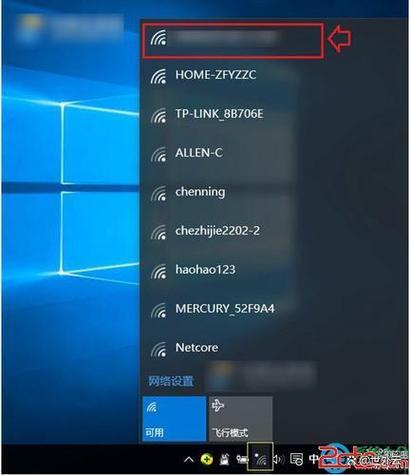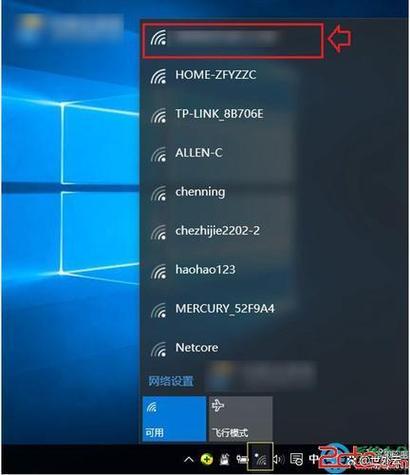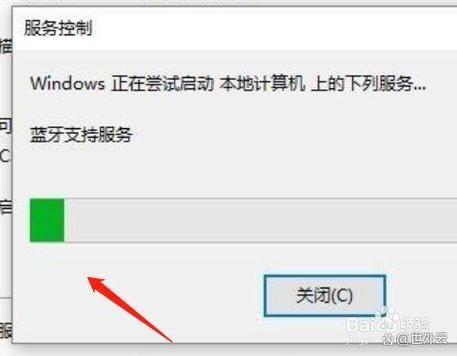Win10蓝牙连接失败,原因与解决方案
Win10蓝牙连接失败的原因可能包括驱动问题、系统设置错误、蓝牙设备问题等。解决方案包括:检查蓝牙驱动是否更新,确保系统设置正确,如开启蓝牙开关、添加蓝牙设备等;尝试重新配对蓝牙设备,或将其与其他设备连接以排除设备问题;若问题仍未解决,可尝试重启电脑或更新系统至最新版本。针对不同情况采取相应措施,可有效解决Win10蓝牙连接失败的问题。
在数字化时代,蓝牙技术已成为我们日常生活中不可或缺的一部分,无论是连接耳机、音箱、还是其他智能设备,蓝牙都发挥着至关重要的作用,当我们在使用Windows 10操作系统时,有时会遇到蓝牙连接失败的问题,本文将深入探讨Win10蓝牙连接失败的原因及相应的解决方案。
Win10蓝牙连接失败的原因
1、驱动程序问题:驱动程序是连接硬件与操作系统的桥梁,如果驱动程序出现问题,就可能导致蓝牙连接失败。
2、硬件故障:蓝牙适配器或相关硬件出现故障,也会导致无法正常连接。
3、系统设置问题:系统设置不当,如蓝牙服务未启动、蓝牙设置错误等,都可能导致连接失败。
4、蓝牙版本不兼容:如果设备使用的蓝牙版本与系统不兼容,也可能导致连接失败。
5、其他因素:如网络环境、系统资源不足等也可能影响蓝牙连接的稳定性。
Win10蓝牙连接失败的解决方案
针对以上原因,我们可以采取以下措施来解决Win10蓝牙连接失败的问题:
1、检查并更新驱动程序
我们需要检查当前蓝牙驱动是否为最新版本,如果不是,建议前往官方网站下载并安装最新驱动程序,确保驱动程序与系统版本相匹配,如果问题仍然存在,可以尝试卸载并重新安装驱动程序。
2、检查硬件设备
检查蓝牙适配器及相关硬件设备是否正常工作,可以尝试将设备连接到其他计算机或设备上,以确定是否为硬件故障,如果其他设备也无法正常连接,可能需要更换新的硬件设备。
3、检查系统设置
(1)检查蓝牙服务是否启动:在Windows 10中,可以通过“服务”应用来检查蓝牙服务是否已启动,如果未启动,可以尝试手动启动服务并重新启动计算机。
(2)检查蓝牙设置:确保蓝牙设置中的相关选项已开启,并确保设备已设置为“可被发现”,确保设备的配对码或PIN码正确无误。
(3)清除蓝牙缓存:在Windows 10中,可以尝试清除蓝牙缓存来解决连接问题,具体操作方法为:打开“运行”窗口(Win+R),输入“services.msc”并回车,找到“Bluetooth Support Service”,右键选择“停止”并重启该服务,然后再次尝试连接设备。
4、检查蓝牙版本及兼容性
如果设备使用的蓝牙版本与系统不兼容,建议更换为兼容的版本或设备,确保系统已更新至最新版本以获得更好的兼容性支持。
5、排除其他因素干扰
(1)检查网络环境:确保网络环境稳定且无干扰因素影响蓝牙连接,如果可能存在其他无线设备干扰,建议关闭或远离这些设备进行测试。
(2)释放系统资源:确保系统资源充足以支持蓝牙连接,可以关闭其他占用大量资源的程序或任务来释放系统资源。
(3)尝试使用其他计算机或设备进行测试:如果可能的话,可以尝试将设备连接到其他计算机或设备上进行测试以确定问题所在,这有助于排除因特定计算机或设备引起的连接问题。
Win10蓝牙连接失败是一个常见的问题但通过以上措施我们可以有效地解决这一问题,首先我们需要了解问题的原因然后根据具体情况采取相应的解决方案,同时我们也需要关注系统更新和硬件升级以获得更好的兼容性和性能表现,在未来的使用过程中我们还需要注意保护好我们的设备和数据避免因不当使用或意外情况导致的问题发生,总之只要我们掌握了正确的解决方法和技巧就能轻松应对Win10蓝牙连接失败的问题享受无线连接的便捷和乐趣。